Mon 4ème Tutoriel : PENSEES POUR NOS DEFUNTS
-- 2 masques : sg_sidewip et img thing_2
-- 1 tube cœur pétales
-- 2 tubes nuages
-- 1 tube MR Peace
-- 1 tube pétales coeur
--
FILTRES UTILISES
-- Toadies What are you
-- Graphic Plus : Quik tile1 , Cross shadows
Nous commençons :
1 -- Ouvrir une image transparente de 850/500
-- Préparez vos couleurs AVP : mauve pastel et ARP rose pastel, puis un dégradé radial en fondu de couleurs, Angle 5 et Répétition 5, inversés et liaisons non cochés. Horizontal 44, Vertical 50.
2 -- Remplir avec la couleur AVP, Réglage Flou radial : torsion, elliptique coché, intensité 65, degré de torsion 0, H 0, DV 4 et C 0.
-- Nouveau calque, et remplir avec la couleur ARP. Refaire Réglage Flou radial comme ci-dessus et Fusionner le calque du dessous.
3 -- Nouveau calque, verser la couleur blanche, fondu de dégradé , comme pour les autres couleurs d'ailleurs.
-- Charger le masque sg_sidewipe, Fusionner le groupe. Calque : Dupliquer : Image miroir horizontal et fusionner le calque du dessous.
4 -- Nouveau calque, verser une couleur foncée genre fushia rose et Charger le masque Img- thing 2 ( escalier ) , Mode assombrir davantage et fusionner le groupe. Outil Sélection et descendre le masque jusqu'en bas. Calque : Dupliquer.
5 -- Copier-Coller le nuage avec des formes en s et le monter avec l'outil sélection jusqu'en haut de l'escalier. Calque dupliquer , image renversée horizontalement et la mettre sur la droite, face à l'autre nuage. Fusionner le calque du dessous, Réglage Davantage de netteté.
6 -- Copier-Coller le deuxième nuage et l'installer vers la gauche.en haut.
7 -- Copier-Coller l'image Mr Peace, Image redimensionnée à 50%, tous calques décochés. Image miroir horizontal et la placer en bas sur la gauche. Effet Ombre portée : 10 10 60 30 de couleur blanche. Réglage Netteté netteté.
8 -- Copier-Coller l'image cœur pétales, redimensionnée à 20% et le placer entre les nuages en haut de l'escalier. Réglage Davantage de netteté, Ombre portée de couleur blanche comme ci-dessus, Répétiton 1 fois.
9 -- Copier-Coller l'image pétales de cœurs, redimensionnée à 70%, tous calques décochés et placer dans l'escalier, Davantage de netteté et Ombre portée comme ci-dessus.
10 -- Fusionner calques visibles. Ajouter Bordure de 2 couleur AVP, 2 ARP et 2 de couleur # 2C0A3E.
Edition : Copier.
11 -- Sélectionner Tout, Image : ajouter bordure de 45 couleur blanche. Sélection Inverser et Coller ce que vous avez copié dans la sélection.
-- Rester sélectionner :
-- Effets : Toadies What are You 20 20
-- Effets Graphic plus Quik tile1 par défaut : 128 128 128
-- Effets Graphic plus Cross shadows par défaut.
-- Sélection, Inverser. Ombre portée : 20 20 60 30 # E199FD, refaire en négatif. Ne rien sélectionner, Signer et ajouter une bordure de blanc de 2.
POUR ANIMATION SHOP :
1 -- Outil, baguette magique, cliquer dans le cœur en haut de l'escalier, une à deux fois, que la sélection remplisse le cœur en fait, Selection Modifier et contracter de 2 et copier-coller l'image qui vous plaît ( moi j'ai mis un cœur de roses).
2 -- Rester toujours sélectionner, Dupliquer 2 fois pour avoir 3 images.
3 -- Se mettre sur la 1ère image : Effet Graphic plus cross shadows, par défaut.
-- Aller sur la 2ème image, Effet Graphic plus cross shadows et mettre à 173.
-- Allez sur la 3ème image et effet graphic plus cross shadows à 210.
4 -- Ne rien sélectionner.
-- Ouvrir Animation Shop :
-- Copier- Coller votre première image comme nouvelle animation.
-- Idem pour la deuxième et troisième image, après l'image active à chaque fois.
Toujours dans Animation Shop : Edition : Sélectionner tout et visualiser l'animation.
Enregistrer en gif, et voilà, c'est fini !
j'espère avoir tout bien expliqué....Merci à vous pour votre attention et patience, à bientôt!


FILLE DES ILES
-- 1 masque Narah mask nature 01
-- 1 tube paysage plage
-- 1 tube femme
-- 1 tube étoiles
-- 1 tube perroquets
-- 1 tube noix coco anans
-- 1 tube fumée
-- 1 tube visage homme
-- 1 tube fleur tiarée
Ces tubes ont été trouvés sur le Net...non signés.
FILTRES UTILISES :
- Eye Candy Impact , Glass
- Graphic Plus, Cross shadow
- VM Toolbox, Zoom blur
- Nic Software, White neutralizer color cast jaune
Allez, hop, nous commençons :
1 -- Ouvrir une image transparente de 850/600 et préparer un dégradé de couleur marron foncé #DC_01 radial de 45 et 3 non coché, H 50 et V 50 pour l'avant-plan.
Arrière-plan de couleur orange @qua3, radial de 45 et 3 non coché, H 50 et V 50, comme ci-dessus.
2 -- Verser l'avant-plan.
3 -- Nouveau calque raster, verser l'arrière-plan.
4 -- Charger le masque de Narah mask nature 020. Cocher : adapter au support, luminance origine et masquer tout.
Fusionner le groupe, Effet de bord accentuer.
5 -- Copier-coller l'image fumée, avec l'outil sélecteur, l'agrandir à gauche et à droite, la placer en bas. Calque : Propriété luminance héritée et opacité à 40.
6 -- Outil sélection, forme cercle. En partant du milieu du masque rond, tracer un cercle. Selection : transformer en calque, selection modifier et contracter de 3. Verser la couleur de l'ARP et appuyer sur la touche suppr du clavier.
Rester selectionner
7 -- Effet Eye candy impact, glass et setting :
5.61
3.23
0
couleur C52915
20
50
100
75
75
30
0
Rester toujours selectionner. Copier-coller l'image paysage plage dans la selection. Ne rien selectionner.
8 -- Copier-coller l'image de la femme redimensionnée à 55 et la placer dans la bulle comme sur le modèle. Avec la gomme paramétrée ainsi :
taille 32 , rigidité 50, pas de 10, densité 100, epaisseur 100, rotation 0, opacité 40
Effacer délicatement le bas surplus de la femme, de façon à ce que cela épouse le contour de la bulle.
9 -- réglage : davantage de netteté, Effet 3D ombre portée : 3 3 60 3, couleur C44914.
10 -- Copier-coller l'image étoiles redimensionnée à 30 et la placer à droite dans la bulle juste en dessous des branches de palmier, puis davantage de netteté.
11 -- Copier-coller l'image perroquets redimensionnée à 55 et la placer en bas à droite. Avec l'outil gomme, mêmes paramètres que ci-dessus, effacer le surplus du bout de bois. Davantage de netteté, Effet 3D ombre portée couleur noire : 3 3 60 3.
12 -- Copier-coller l'image noix coco ananas redimensionnée à 15 et la placer dans la branche avec les oiseaux, en dessous. Effet 3D ombre portée couleur noire 3 3 60 3.
13 -- Copier-coller l'image visage homme, image miroir horizontal, redimensionnée à 50. Luminance héritée. Réglage luminosité et contraste réglées à - 101 et - 41, mode linéaire coché . Placer l'image en haut à droite.
14 -- Copier-coller l'image fleur tiarée. Outil selection et avec la petite flèche, faire tourner l'image et l'agencer de façon à ce qu'elle entoure la bulle du dehors.
15 -- Calque dupliquer. Image miroir et renverser verticalement. Outil sélection et descendre en tournant l'image comme sur le modèle . Calque fusionner avec celui du dessous. Davantage de netteté, Effet 3D ombre portée 3 3 60 3 couleur C52915.
16 -- Calque, fusionner calques visibles.
17 -- Ajouter bordure de 3 symétriques couleur C52915
bordure de 1 couleur noire
bordure de 3 couleur C52915
18 -- Sélectionner tout. Image, ajouter bordure symétrique de 40 blanche. Selection, inverser. Calque, nouveau calque raster et verser la couleur de l'arrière-plan.
19 -- Effet Graphic Plus, cross shadow par défaut. Sélection inverser, Effet 3D Ombre portée noire de 3 3 60 3 et refaire en négatif -3 et -3.
20 -- Ajouter bordures comme à l'étape 17 ci-dessus.
21 -- Ajouter bordure de 40 couleur noire. Activez la baguette magique et cliquer dans la bordure noire. Effet VM Toolbox , zoom blur 39 et 60. Effet de bord, accentuer. Sélection inverser et comme à l'étape 19 pour Effet 3D Ombre portée positif et négatif.
22 -- Ajouter une bordure de 3 couleur noire.
23 -- Effet Nik Software , white neutralizer et color cast jaune.
Signer votre travail et enregister en jpeg.
J'espère que vous avez pris plaisir à faire mon troisième tutoriel comme j'ai pris moi même à le faire et vous l'expliquer correctement j'espère?
Vous pouvez m'envoyer vos variantes en me contactant et je serais heureuse de les placer dans ma rubrique " Vos Variantes "...A bientôt donc!